3.7.1 Схема работы «Сборка по заявкам покупателя»(в разработке)
Схема работы «Сборка по заявкам покупателя»
Описание (как работает эта схема и для чего нужна)
Данная схема подходит для ситуации когда сборка товаров ведется по Заказам покупателей, при этом на основании каждого заказа покупателя создается отдельное задание на склад, с возможностью разделения задания по секциям, виртуальным или физическим складам.
Общее описание схемы работы бизнес-процесса
- Клиент делает заказ товара(Далее «процедура заказа»)
- По телефону
- Через интернет
- Через торгового представителя
- По почте
- EDI(сетевые магазины)
- Занесение заказа товара в КИС продавца
- Оператором
- Сервисами интеграций.
- КИС формирование задания на сборку кладовщикам
- По каждой заявке отдельное задание на сборку.
- Разделение задания на сборку по секциям на складе
- Разделение задания на сборку по складам
- Сборка заказа по полученному заданию
- По сборочному листу
- С помощью программ автоматизации склада
- Собранный товар перемещается в зону отгрузки
- Формирование документов
- ТТН
- УПД
- Акты выполненных работ
- Счета
- Доставка товара
- Силами продавца
- Транспортными компаниями
- Курьерскими службами
- Списание остатка в КИС продавца.

Как это выглядит при работе
- Выгружаем документ основания «Заказ покупателя» из УС, можно посмотреть как это делать по инструкции: Работа с документами: Выгрузка документов.
- Есть разные варианты распределения на ТСД, их можно посмотреть в этой инструкции: Распределение документа/документов на ТСД.
- Работа с ПФД: после выгрузки данных в АСП.Склад WMS на основании отдельного заказа покупателя, так как документ отправлен на сборку, у него сформируется подчиненный документ «Задание на склад».
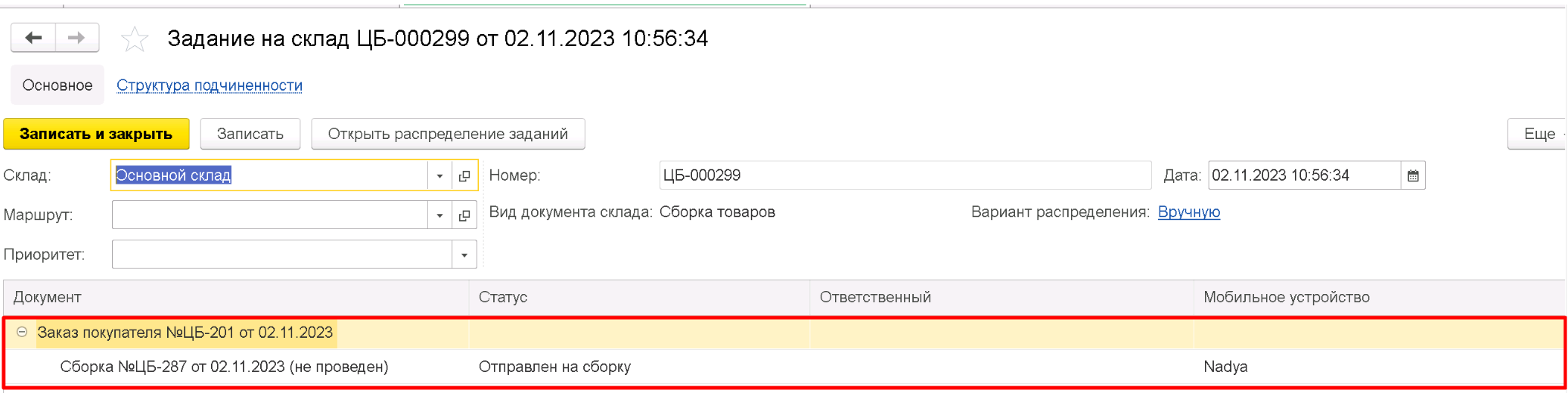
4. Работа с ТСД: На ТСД синхронизируем данные, заходим во вкладку «Сборки товаров», выбираем документ, который выгрузили, нажимаем на него, и собираем его(можно собрать полную сборку, можно частичную(это когда не полностью собран товар)), нажимаем «Завершить». Также более подробно как собрать сборку можно посмотреть по инструкции: (ссылка на инструкцию).

5. После того как прошла синхронизация, данные возвращаются в документ Склада «Задание на склад», и пересчитывается в документе ПФД. Если у вас была частичная сборка, то будет выделена строка другим цветом(березовым), и будет написано «Частичная», если же полная, то будет выделена строка зеленым цветом, и написано «Полная».

6. Возврат данных в УС: заходим в УС и нажимаем «Вернуть документы из сборщика». Информация о данных, которые были собраны в процессе сборки, возвращаются в УС. Если сборка не полная, можно изменить документ основания в УС по данным из сборки.